Membuat iringan menggunakan templat ARM
Irisan jaringan memungkinkan Anda menghosting beberapa jaringan logis independen dalam penyebaran Azure Private 5G Core yang sama. Irisan ditetapkan ke kebijakan SIM dan alamat IP statis, menyediakan jaringan end-to-end terisolasi yang dapat disesuaikan untuk persyaratan bandwidth dan latensi yang berbeda.
Dalam panduan cara ini, Anda akan mempelajari cara membuat iringan di jaringan seluler privat Anda menggunakan templat Azure Resource Manager (templat ARM). Anda dapat mengonfigurasi jenis irisan/layanan (SST) dan pembeda irisan (SD) untuk irisan yang terkait dengan SIM yang akan disediakan di situs 5G. Jika SIM disediakan di situs 4G, ikatan yang terkait dengan kebijakan SIM-nya harus berisi SD kosong dan nilai 1 untuk SST.
Templat Azure Resource Manager adalah file JavaScript Object Notation (JSON) yang menentukan infrastruktur dan konfigurasi untuk proyek Anda. Template tersebut menggunakan sintaksis deklaratif. Anda menjelaskan penyebaran yang Dimaksudkan tanpa menulis urutan perintah pemrograman untuk membuat penyebaran.
Jika lingkungan Anda telah memenuhi prasyarat dan Anda terbiasa menggunakan templat ARM, pilih tombol Sebarkan ke Azure. Templat akan terbuka di portal Microsoft Azure.
Prasyarat
- Identifikasi nama sumber daya Jaringan Seluler yang sesuai dengan jaringan seluler privat Anda.
- Kumpulkan informasi dalam Mengumpulkan informasi yang diperlukan untuk iringan jaringan. Jika ikatan akan digunakan oleh AU 4G, Anda tidak perlu mengumpulkan nilai SST dan SD.
- Pastikan Anda dapat masuk ke portal Azure menggunakan akun dengan akses ke langganan aktif yang Anda gunakan untuk membuat jaringan seluler privat Anda. Akun ini harus memiliki peran Kontributor atau Pemilik bawaan di cakupan langganan.
- Navigasikan ke sumber daya Sarana Kontrol Inti Paket Anda dan pastikan bahwa bidang status penginstalan inti Paket berisi Berhasil. Ini untuk menghindari kesalahan saat mengelola irisan jaringan Anda dengan memastikan tidak ada proses lain yang berjalan. Jika Anda baru saja selesai menjalankan proses, mungkin perlu waktu beberapa menit agar bidang status penginstalan inti Paket diperbarui.
Meninjau templat
Templat yang digunakan dalam panduan ini berasal dari Templat Mulai Cepat Azure.
{
"$schema": "https://schema.management.azure.com/schemas/2019-04-01/deploymentTemplate.json#",
"contentVersion": "1.0.0.0",
"metadata": {
"_generator": {
"name": "bicep",
"version": "0.25.53.49325",
"templateHash": "16508206863263740493"
}
},
"parameters": {
"location": {
"type": "string",
"metadata": {
"description": "Region where the Mobile Network will be deployed (must match the resource group region)"
}
},
"existingMobileNetworkName": {
"type": "string",
"metadata": {
"description": "Name of the Mobile Network to add a Slice to"
}
},
"sliceName": {
"type": "string",
"metadata": {
"description": "The name of the Slice"
}
},
"sst": {
"type": "int",
"minValue": 0,
"maxValue": 255,
"metadata": {
"description": "The SST value for the slice being deployed."
}
},
"sd": {
"type": "string",
"defaultValue": "",
"metadata": {
"description": "The SD value for the slice being deployed."
}
}
},
"resources": [
{
"type": "Microsoft.MobileNetwork/mobileNetworks/slices",
"apiVersion": "2024-02-01",
"name": "[format('{0}/{1}', parameters('existingMobileNetworkName'), parameters('sliceName'))]",
"location": "[parameters('location')]",
"properties": {
"snssai": {
"sst": "[parameters('sst')]",
"sd": "[if(empty(parameters('sd')), null(), parameters('sd'))]"
}
}
}
]
}
Sumber daya Azure berikut didefinisikan dalam templat.
- Microsoft.MobileNetwork/mobileNetworks/slies: sumber daya yang mewakili irisan jaringan.
Menyebarkan templat
Pilih tautan berikut untuk masuk ke Azure dan buka templat.
Pilih atau masukkan nilai berikut, menggunakan informasi yang Anda ambil di Prasyarat.
Bidang Nilai Langganan Pilih langganan Azure yang Anda gunakan untuk membuat jaringan seluler privat Anda. Grup sumber daya Pilih grup sumber daya yang berisi sumber daya jaringan seluler yang mewakili jaringan seluler privat Anda. Wilayah Pilih wilayah tempat Anda menyebarkan jaringan seluler privat. Location Masukkan nama kode wilayah tempat Anda menyebarkan jaringan seluler privat. Nama Jaringan Seluler yang Ada Masukkan nama sumber daya Jaringan Seluler yang mewakili jaringan seluler privat Anda. Nama Ilis Masukkan nama iringan jaringan. Sst Masukkan nilai slice/service type (SST). Jika iringan akan digunakan oleh AU 4G, masukkan nilai 1. Sd Masukkan nilai slice differentiator (SD). Jika ikatan akan digunakan oleh AU 4G, biarkan bidang ini kosong. Pilih Tinjau + buat.
Azure sekarang akan memvalidasi nilai konfigurasi yang telah Anda masukkan. Anda akan melihat pesan yang menunjukkan bahwa nilai Anda telah melewati validasi.
Jika validasi gagal, Anda akan melihat pesan kesalahan dan tab Konfigurasi yang berisi konfigurasi yang tidak valid akan ditandai. Pilih tab yang ditandai dan gunakan pesan kesalahan untuk memperbaiki konfigurasi yang tidak valid sebelum kembali ke tab Tinjau + buat .
Setelah konfigurasi divalidasi, Anda dapat memilih Buat untuk membuat ikatan. portal Azure akan menampilkan layar konfirmasi ketika iringan telah dibuat.
Meninjau sumber daya yang disebarkan
Pada layar konfirmasi, pilih Buka grup sumber daya.
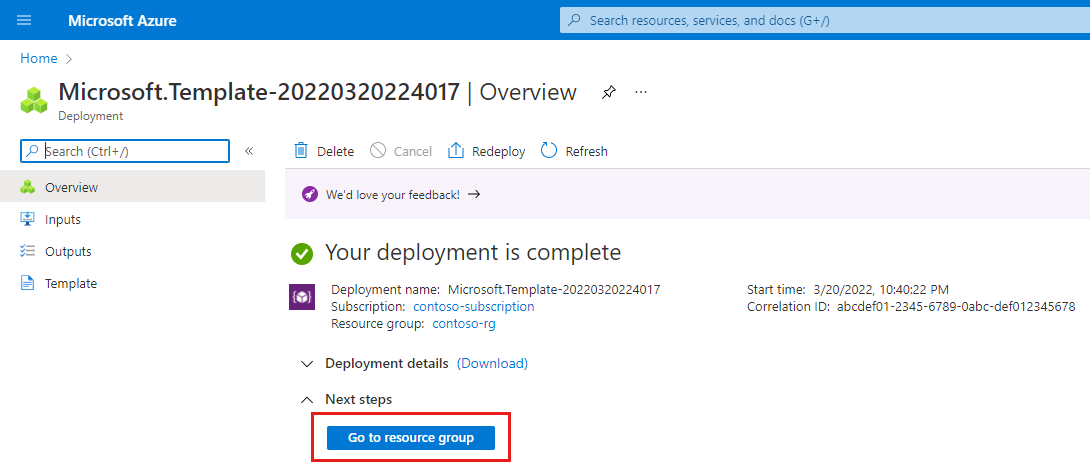
Konfirmasikan bahwa grup sumber daya berisi sumber daya Slice baru yang mewakili ipotong jaringan.
Langkah berikutnya
- Lihat Mengumpulkan informasi yang diperlukan untuk situs untuk informasi yang perlu Anda kumpulkan untuk menyediakan situs.
- Lihat Kontrol kebijakan untuk mempelajari selengkapnya tentang merancang konfigurasi kontrol kebijakan untuk jaringan seluler privat Anda.
